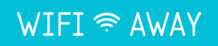Área de Clientes
En tu área de cliente podrás encontrar las siguientes opciones:
- Cómo consultar tu consumo y detalles de tu suscripción
- Cómo obtener datos extra
- Cómo ampliar/renovar tu suscripción
Ten en cuenta que está en fase de prueba y los datos pueden no ser fiables, la actualización de consumo se realiza cada día laborable y en algunos casos no estará disponible el consumo con exactitud.
Consejos de Uso
Cómo usar y controlar mejor tu WifiAway
¿Cómo controlo mi uso de datos?
En el Área de Clientes podrás ver tu consumo de forma aproximada. Obtenemos estos datos del operador cada cierto tiempo. Es el operador el que mide los datos y gestiona los límites, el contador del dispositivo wifi 4G no tiene ningún efecto sobre los datos que tienes disponible (sirven sólo para que tengas información aproximada de tu consumo).
Más allá del Área de Clientes, puedes medir tu uso de datos a través de tu dispositivo, te explicamos cómo más abajo. A la hora de entender tu consumo, recuerda también que los datos que no utilizas un mes, no pasan al mes siguiente.
Haz click en la forma de tu dispositivo para darte instrucciones de cómo mirar tu consumo:
Desde otros dispositivos sigue estos pasos:
1) Conéctate a tu dispositivo Wifi (da igual si tienes o no internet, conéctate al dispositivo, es éste el que genera la web del siguiente paso)
2) Escribe en la barra de tu anvegador 192.168.0.1
3) Espera a que te salga la siguiente pantalla (click para agrandar):

Método 1: Contador de consumo
En la pantalla, busca la zona 1, que indica "Volumen Total". Te dirá cuántos datos llevas consumidos desde que comenzaste a usar el dispositivo. Este contador, en algunas raras ocasiones se resetea sólo, por lo que es más fiable ver los mensajes del operador.
Método 2: Mensajes del operador
El operador te manda tres mensajes al mes según tu consumo, que puedes ver en la pantalla (punto 2 en la imagen):
- Uno cuando has consumido 13.5 Gb, el 90% de los 15 Gb a velocidad 4G. Texto del mensaje: "Consumido el 90% de MB de tu Tarifa...." (En realidad no has consumido el 90% del total, sino de los primeros 15Gb a velocidad 4G)
- El segundo cuando has consumido 30 Gb. Tras este mensaje, el dispositivo wifi 4G seguirá funcionando a velocidad 3G, bastante rápido todavía. Texto del mensaje: "Consumido el 100% de MB de tu Tarifa. Ahora se reduce la velocidad..."
- El tercero cuando has consumido 40 Gb. Tras este ya no podrás navegar. Texto del mensaje: "Uso maximo excedido. Se reduce la velocidad..."
En la pantalla de tu dispositivo, abajo, puedes ver cuántos datos consumes en cada sesión. Este contador se resetea cada vez que apagas y enciendes el dispositivo, pero te ayudará a ver si en un momento determinado gastas un montón de datos
Metodo 2: Mensajes del operador 1) Conéctate a tu dispositivo Wifi (da igual si tienes o no internet, conéctate al dispositivo, es éste el que genera la web del siguiente paso)
2) Escribe en la barra de tu anvegador 192.168.8.1
3) Espera a que te salga una pantalla en que puedes ver el número de mensajes que tienes
El operador te manda tres mensajes al mes según tu consumo, que puedes ver en la pantalla (punto 2 en la imagen):
- Uno cuando has consumido 13.5 Gb, el 90% de los 15 Gb a velocidad 4G. Texto del mensaje: "Consumido el 90% de MB de tu Tarifa...." (En realidad no has consumido el 90% del total, sino de los primeros 15Gb a velocidad 4G)
- El segundo cuando has consumido 30 Gb. Tras este mensaje, el dispositivo wifi 4G seguirá funcionando a velocidad 3G, bastante rápido todavía. Texto del mensaje: "Consumido el 100% de MB de tu Tarifa. Ahora se reduce la velocidad..."
- El tercero cuando has consumido 40 Gb. Tras este ya no podrás navegar. Texto del mensaje: "Uso maximo excedido. Se reduce la velocidad..."
2) Escribe en la barra de tu anvegador airbox.home o el numero 192.168.1.1 si estás accediendo desde un dispositivo Apple
3) Espera a que te salga la siguiente pantalla (click para agrandar):

En la pantalla, en la segunda columna, te mostrará los datos acumulados que llevas en el mes
Si te sorprende el uso de datos que llevas, debieras visitar en esta página la sección "Se me han gastado los datos y no sé cómo – no he hecho nada que consuma tanto"
¿Qué es lo que más gasta?
Gasto Moderado:Uso de redes sociales como Facebook
Gasto Reducido:Navegar por Internet, mandar emails, WhatsApp, usar mapas, y la mayoría de casos de uso normales
Si aún estas preocupado por el consumo de datos y quieres algo de información que pueda resultarte relevante, debieras visitar en esta página la sección «Se me han gastado los datos y no sé cómo – no he hecho nada que consuma tanto»
El contador de mi dispositivo wifi 4G no cambia aunque he pagado otro mes, o ha cambiado de mes, y debiera tener más datos
El contador sólamente te ayuda a tí a observar el consumo acumulado. Si empiezas el mes con «X» Gb de datos en el contador, y tienes 20Gb para el mes siguiente, ya sabes que dejará de funcionar cuando el contador llegue o esté próximo a los «X+20Gb»
Me he quedado sin datos y quiero más, ¿qué hago?
Resolución de problemas
¿Qué hacer si algo va mal?
Todo parece correcto pero Internet no funciona
Es posible que ya hayas consumido todos tus datos (generalmente 20Gb). Para comprobarlo, puedes hacer varias cosas:
– Conecta tu Smartphone al dispositivo wifi 4G de WifiAway e intenta mandar un WhatsApp (texto). Si eso funciona, pero no funciona nada más (páginas web, etc), es porque se te han acabado los 20Gb. Cuando eso ocurre, el operador baja tanto la velocidad que casi nada funciona, pero aún los textos de WhatsApp siguen funcionando
– Puedes marcar en el navegador esta dirección, mientras estas conectado al dispositivo wifi 4G: 192.168.0.1 – Te aparecerá una página web con los SMS que el dispositivo wifi 4G ha recibido hasta el momento. El operador manda tres mensajes en el mes:
– Uno cuando has consumido 13.5 Gb, el 90% de los 15 Gb a velocidad 4G. Texto del mensaje: «Consumido el 90% de MB de tu Tarifa….» (En realidad no has consumido el 90% del total, sino de los primeros 15Gb a velocidad 4G)
– El segundo cuando has consumido 15 Gb. Tras este mensaje, el dispositivo wifi 4G seguirá funcionando a velocidad 3G, bastante rápido todavía. Texto del mensaje: «Consumido el 100% de MB de tu Tarifa. Ahora se reduce la velocidad…»
– El tercero cuando has consumido 20 Gb. Tras este ya no podrás navegar. Texto del mensaje: «Uso maximo excedido. Se reduce la velocidad…»
Si has consumido tus datos, por favor revisa el resto de esta página web – hay varias preguntas y respuestas al respecto. Si no, escribe a support@wifiaway.es describiendo claramente el problema. Por favor, dinos lo siguiente:
-
- ¿Qué es exactamente lo que «no funciona»?, ¿No se enciende el aparato? ¿Va lento? ¿No carga ningún dato?
- SI TU DISPOSITIVO WIFI 4G TIENE PANTALLA: ¿Qué aparece en la pantalla? ¿Aparece el símbolo de 4G en la parte superior izquierda? ¿o aparece el de 3G?, ¿Dice «Vodafone ES» en la mitad de la pantalla o dice algo más? ¿Qué cantidad de datos aparecen en la parte inferior? ¿O es que no aparece ningún número? Haz por favor una foto para mandarnosla.
- SI TU DISPOSITIVO WIFI 4G NO TIENE PANTALLA: estando conectado al dispositivo wifi 4G, introduce en el navegador 192.168.0.1 y dinos qué dice la pantalla en «Red domestica» -> Estado, Red, Tiempo de conexión y Volumen Total. Saca una captura de pantalla para enviarnosla. Dinos también el color de las luces frontales del dispositivo wifi 4G.
- Dinos qué ha pasado al enviar un mensaje de WhatsApp (tras esperar un rato después de enviarlo)
- Envíanos esta información a support@wifiaway.es
Internet funciona pero va lento/se desconecta
Comprueba si es un problema de cobertura:
- Si tu dispositivo wifi 4G tiene pantalla, mira si arriba a la izquierda muestra poca cobertura, o sale «2G» o «E» (en lugar de «4G», «3G» o «H»)
- Si tu dispositivo wifi 4G no tiene pantalla, mira si muestra una luz amarilla o roja a la izquierda, al lado del símbolo de cuatro rayas.
Si es un problema de cobertura, busca en tu casa/oficina lugares más cercanos al exterior, como cerca de una ventana. Espera un par de minutos para asegurarte de que actualiza la señal. Si esto resuelve el problema, mantén el dispositivo wifi 4G en sitios de tu casa donde la cobertura sea buena.
Se me han gastado los datos y no sé cómo – no he hecho nada que consuma tanto
- Actualizaciones del sistema operativo (tu Mac//iphone/android descarga el sistema operativo – te avisa para instalarlo, pero se lo descarga sin avisar). Puedes ver un histórico de las descargas de tu PC en los últimos días siguiendo las instrucciones de estas páginas:
– MAC: http://forums.macrumors.com/threads/list-of-updates.1436207/#post-15610846
– Windows: http://windows.microsoft.com/en-us/windows/which-windows-updates-installed#1TC=windows-7 - Programas que suben tus fotos/videos desde tu smartphone/PC a la nube (Apple iCloud/iTunes, Google+, o a veces Facebook o Dropbox). Hay formas de limitarlo a algunas redes, para no consumir todos tus datos.
- Apps de iPhone/Android que van consumiendo datos cada minuto. Lo mejor para evitarlo es apagar el dispositivo wifi 4G por la noche o cuando no lo estés utilizando
- Podcasts que se descargan todos los días a través de iTunes
Hay también cosas que puedes estar haciendo que consumen muchos datos:
- Streaming o descargas de Video / torrents (películas o series, no unos minutos de YouTube)
- Video skype/facetime
- Programas de backup/copias de seguridad (como Dropbox) si estás creando/descargando muchos ficheros grandes
- Compartir la conexión con amigos que no se han conectado desde hace tiempo. Cuando se conectan, sus aplicaciones empiezan a actualizarse consumiendo muchos datos.
- Usar dispositivos de streaming como Apple Play o ChromeCast
PARA RESOLVER EL PROBLEMA, e identificar qué está consumiendo los datos, puede que quieras hacer lo siguiente:
- Si usas WINDOWS, hay una forma de tratar tu conexión de forma especial, para que no consuma datos en tareas no-importantes. Lee por favor este artículo: http://windows.microsoft.com/en-ph/windows-8/metered-internet-connections-frequently-asked-questions . También puedes descargarte este programa gratuito para monitorizar los datos. http://www.cucusoft.com/netguard.aspx
- Para MAC, lee este artículo: http://mac.appstorm.net/roundups/internet-roundup/4-ways-to-monitor-bandwidth-usage-on-your-mac/
- Para iPHONES, este otro: https://itunes.apple.com/us/app/datacare-wifi-3g-4g-data-usage/id785252393?mt=8
- Para ANDROID este es genial: http://www.androidbeat.com/2014/02/track-manage-mobile-data-wi-fi-usage-android/
El dispositivo wifi 4G no carga la batería
- Intenta, si lo sueles mantener enchufado, desenchufarlo de vez en cuando hasta que se descargue del todo. Tras eso vuélvelo a enchufar y a usarlo normalmente.
- Apaga el dispositivo wifi 4G por las noches y cárgalo toda la noche. Repite este proceso las noches siguientes y siempre que puedas. Ayudará no sólo a la carga sino también al funcionamiento del dispositivo wifi 4G.
Si tu dispositivo wifi 4G ha funcionado raro últimamente, con descargarlo y cargarlo del todo dos o tres veces, debiera volver a funcionar correctamente. Si no es así, por favor escríbenos a support@wifiaway.es y trataremos de ayudarte a solucionar el problema. Nos es muy útil que en tu email especifiques qué sucede (siendo muy concreto/a) y lo que has hecho para resolverlo
No encuentro la red Wifi
- Tras encender el dispositivo wifi 4G, tarda unos segundos en generar la red. Espera unos momentos y vuelve a buscar con tu PC o Smartphone
- Busca redes que se comiencen por «VodafoneMobile…» o «WifiAway…», y prueba con tu contraseña.
- Prueba a buscar la red con otro Smartphone o PC. Resetea tu PC/Smartphone y vuelve a buscar.
- Resetea el dispositivo wifi 4G: Estando encendido, retira la parte de atrás (una de las esquinas tiene un hueco desde donde retirar la tapa), y estando encendido el dispositivo wifi 4G, presiona «Reset» con un boli durante unos 5 segundos. Tras eso, mira detrás de la tapa que has levantado, te dirá una red y contraseña – utiliza esta si es distinta de la que tenías antes.
Si aún no encuentras la red, envíanos una foto de la pantalla de la parte delantera del dispositivo wifi 4G (con la pantalla o las luces), estando encendido a support@wifiaway.es contándonos tu problema
¿Sigues sin resolver el problema? Rellena el siguiente formulario:
Reportar una incidencia